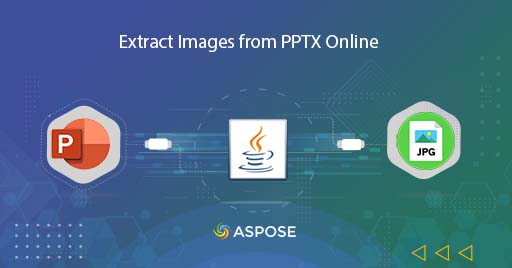
Ekstrahirajte PPT slike pomoću Java Cloud SDK-a
Prezentacija PowerPoints obično se sastoji od teksta, slika, grafikona, oblika itd. i možda ćemo morati izdvojiti samo PPT slike za daljnju obradu. Stoga ćemo u ovom članku raspravljati o pojedinostima o tome kako izvući slike iz PPTX-a na mreži pomoću Java Cloud SDK-a. API pruža mogućnost izdvajanja slika u određenom formatu uključujući JPEG, PNG, GIF, BMP ili TIFF. Nadalje, kako bismo izdvojili slike, možemo ili učitati prezentaciju iz pohrane u oblaku ili je učitati s lokalnog diska.
- API za obradu PowerPointa
- Ekstrahirajte PPT slike u Javi
- Ekstrahirajte slike iz PPTX-a pomoću cURL naredbi
API za obradu PowerPointa
Aspose.Slides Cloud je API temeljen na REST-u koji nudi mogućnosti stvaranja, obrade PPT-a i pretvaranja PowerPointa u druge podržane formate. Kako biste iskoristili iste značajke obrade PowerPointa u Java aplikaciji, Aspose.Slides Cloud SDK za Javu je pouzdano rješenje. To je omotač oko Cloud API-ja i može se lako integrirati u Java aplikaciju dodavanjem svoje reference kroz datoteku pom.xml.
<repositories>
<repository>
<id>aspose-cloud</id>
<name>artifact.aspose-cloud-releases</name>
<url>http://artifact.aspose.cloud/repo</url>
</repository>
</repositories>
<dependencies>
<dependency>
<groupId>com.aspose</groupId>
<artifactId>aspose-slides-cloud</artifactId>
<version>22.9.0</version>
</dependency>
</dependencies>
U slučaju da nemate postojeći račun na Aspose Cloud, molimo vas da napravite besplatni račun koristeći valjanu adresu e-pošte. Zatim se prijavite pomoću novostvorenog računa i potražite/izradite ID klijenta i tajnu klijenta na Cloud Dashboard. Ovi detalji su potrebni za provjeru autentičnosti u sljedećim odjeljcima.
Ekstrahirajte PPT slike u Javi
Ovaj odjeljak objašnjava pojedinosti o tome kako izdvojiti PPT slike pomoću isječka Java koda. Učitat ćemo PowerPoint iz pohrane u oblaku i izdvojiti sve slike iz PowerPointa. Izdvojene slike vraćaju se kao jedna .zip arhiva. Molimo slijedite dolje navedene upute.
- Prije svega, stvorite objekt SlidesApi objekta dok dajete ClientID i Client secret kao argumente
- Drugo, stvorite instancu Datoteke koja uzima adresu ulazne datoteke PowerPoint predloška kao parametar
- Treće, pročitajte sadržaj PowerPoint datoteka pomoću readAllBytes(…) i spremite ga u polje byte[]
- Sljedeći korak je prijenos PPT-a u pohranu u oblaku pomoću metode uploadFile(…).
- Na kraju pozovite metodu downloadImages(…) dok dajete ImageExportFormat.JPEG vrijednost enumeracije tako da se slike ekstrahiraju u JPG formatu
https://github.com/aspose-slides-cloud/aspose-slides-cloud-java
try
{
// Dobijte ClientID i ClientSecret s https://dashboard.aspose.cloud/
String clientId = "7ef10407-c1b7-43bd-9603-5ea9c6db83cd";
String clientSecret = "ba7cc4dc0c0478d7b508dd8ffa029845";
// stvoriti instancu SlidesApi
SlidesApi slidesApi = new SlidesApi(clientId,clientSecret);
// učitati datoteku s lokalnog sustava
File f = new File("tf03431377_win32.potx");
// učitajte prvu PowerPoint prezentaciju
byte[] bytes = Files.readAllBytes(f.toPath());
slidesApi.uploadFile("input.potx", bytes, null);
// Ekstrahirajte sve slike u JPEG formatu
File imageFile = slidesApi.downloadImages("input.potx", ImageExportFormat.JPEG, null, null, null);
// ispis poruke o uspjehu
System.out.println("Extracted images are saved to " + imageFile.getPath());
}catch(Exception ex)
{
System.out.println(ex);
}
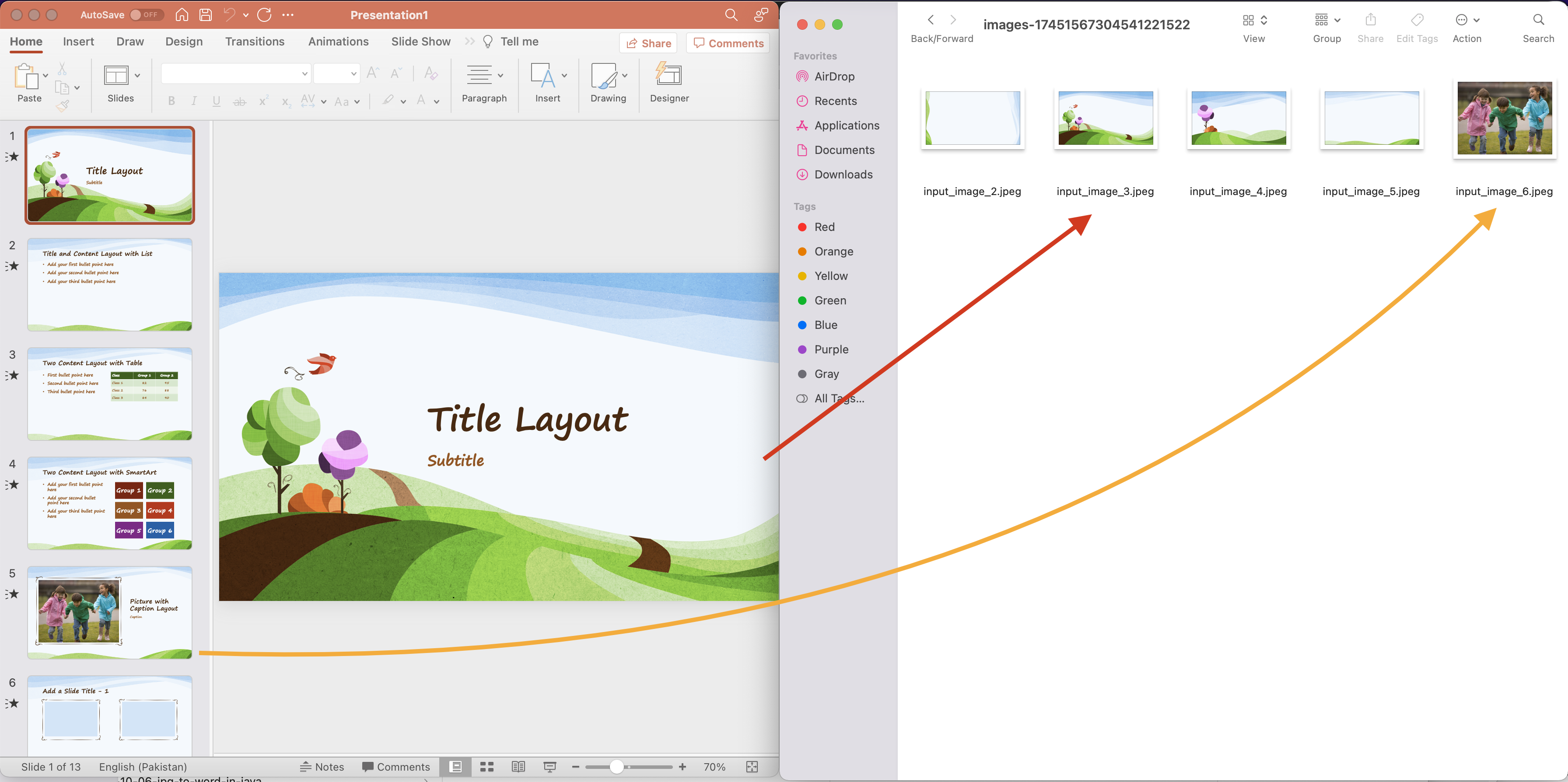
Slika1:- Izdvojite PPT slike Pregled
Uzorak prezentacijskog predloška korišten u gornjem primjeru može se preuzeti s RainbowPresentation.potx.
Ekstrahirajte slike iz PPTX-a pomoću cURL naredbi
Sada istražimo pojedinosti o tome kako izvući slike iz PPTX-a na mreži pomoću cURL naredbi. Dakle, prvi korak je generiranje JWT pristupnog tokena (na temelju vjerodajnica klijenta) tijekom izvršavanja sljedeće naredbe.
curl -v "https://api.aspose.cloud/connect/token" \
-X POST \
-d "grant_type=client_credentials&client_id=bb959721-5780-4be6-be35-ff5c3a6aa4a2&client_secret=4d84d5f6584160cbd91dba1fe145db14" \
-H "Content-Type: application/x-www-form-urlencoded" \
-H "Accept: application/json"
Kada dobijemo JWT token, molimo izvršite sljedeću naredbu kako bi sljedeći korak bio spajanje PowerPoint prezentacija pomoću sljedeće naredbe. Imajte na umu da u sljedećoj naredbi izdvajamo sve PowerPoint slike u JPEG formatu. Ekstrahirane slike se zatim spremaju na lokalni disk u .zip formatu arhive.
curl -v -X POST "https://api.aspose.cloud/v3.0/slides/input.potx/images/download/Jpeg" \
-H "accept: multipart/form-data" \
-H "authorization: Bearer <JWT Token>" \
-o output.zip
Zaključak
Ovaj članak objašnjava pojedinosti o tome kako izdvojiti PPT slike pomoću Java Cloud SDK-a. U isto vrijeme, budući da se API temelji na REST arhitekturi, možemo mu pristupiti i putem cURL naredbi kako bismo ispunili slične zahtjeve. Osim ove značajke, API pruža široku lepezu značajki i stoga toplo preporučujemo istraživanje proizvoda Dokumentacija. Također, imajte na umu da su svi naši Cloud SDK-ovi objavljeni pod MIT licencom, tako da možete razmisliti o preuzimanju kompletnog izvornog koda s GitHub i modificirati ga prema svojim zahtjevima. U slučaju bilo kakvih problema, razmislite o tome da nam se obratite za brzo rješenje putem besplatnog foruma za podršku proizvoda.
povezani članci
Posjetite sljedeće veze kako biste saznali više o: